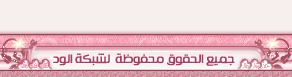GoldWave 5.55
برنامج محرر صوتيات رقمي شامل , ايضاً هو برنامج تسجيل صوتيات اقوى من الف برنامج غيره وأيضاً هو برنامج تحرير الاقراص السمعية يعني يحرر لك اي ملف صوتي سوء كان اغنية او انشودة او اي صوت حتى صوتك , كما انه من افضل برامج الدي الجي DJ معروف ان الدي جي هي خلط ودمج ودبلجة الاصوات واضافة عليها الكثير من التحسينات كإضافة صدى على اغنية او اضافة فلاتر كما يقوم بالتسجيل من الكاسيتات الخارجية ومن الراديو وغيرها البرنامج يحتوي على تأثيرات خاصة وبعد تحرير الصوت والدبلجه عليه يقوم بحفظهم باحد الصيغ التالية wav, wma, mp3, ogg, aiff, au, vox والعجيب في البرنامج هو انه يجعل حجم الملف صغير جداً ويصلح ان تعمله في بطاقة فلاش او ترفعه على النت او ترسله على البريد للاصدقاء والاهل والاحباب وهنا بعض مميزات البرنامج .. يحرر اي ملف حتى وان كان حجم الملف 4GB على NTFS فقط .. يحرر اي ملف صوتي سوء ان يقطع الملف عدة قطع او يدمج ملف مع اخر او يسرع الصوت او ينسخ اغنية, يحذف مقطع من اغنية أو يلغي اي شي اي انه يتحكم تحكم كامل في ملفات الصوت .. يحتوي على العديد من التأثيرات الرهيبة .. قارىء للاقراص المدمجه السمعية , والكثير من المميزات البرنامج متوافق مع Windows All ..
هذا البرنامج رائع للملفات الصوتية بشكل عام من حيث إضافة تأثيرات عليها كالمحترفين مثل الخفوت والإرتفاع المتدرج والصدى أيضا .و كذلك بمكنك من قص الملفات الصوتية باحتراف ..ويعيبه عدم استطاعته عمل الـ Remix للملفات الصوتية..
عند فتح البرنامج وفتح ملف صوتي من قائمة File ستظهر الشاشة السابقة وهي كالتالي باختصار
1 – Fade In لعمل تدريج صوتي مرتفع ( يبدأ الصوت بالارتفاع تدريجيا مثل أشرطة التسجيلات ) .
2 – Fade Out لعمل خفوت تدريجي ( يبدأ الصوت بالإنخفاض تدريجيا ) .
3 – Del لحذف مقطع محدد .
4 – قائمة Effect وفيها العديد من المؤثرات و الفلاتر .
5 – مـــنـــطـــقــة الــعـــمـــل .
مثال سريع / عندنا ملف صوتي ما ، به شخص يتكلم ، فمن الممكن جعل صوت هذا الشخص كأنه صوت إنسان آلي
عن طريق الخطوات التالية :
- من قائمة ملف اختر Open أو مباشرة من لوحة البرنامج ذات الشكل المجلد المفتوح .
- قم باختيار الملف الصوتي المطلوب .
- ستظهر لك شاشة البرنامج كما في الشكل السابق .
- وفي منطقة العمل قم بتحديد بداية و نهاية المقطع الصوتي للشخص عن طريق الماوس (عن طريق تحديد المؤشر لبداية المقطع ثم اضغط بزر الفأرة الأيسر بدون أن تترك الزر واسحب المؤشر حتى نهاية المقطع ثم اترك الزر أي عن طريق السحب والإفلات كما يقال كما في الشكل الآتي :
- ثم من قائمة Effect اختر الأمر Mechanize( الأمر رقم 2) كما في الصورة الآتية :
- ستظهر لك شاشة صغيرة اختر منها موافق OK .
جرب أن تسمع المقطع الصوتي وستذهلك النتيجة .. .
أما إذا أردت عمل صدى اختر من القائمة Effect السابقة : الأمر Echo ( رقم 1 ) .
وأما إذا أردت ترقيق للصوت أو تفخيم له اختر من االقائمة Effect السابقة : الأمر Pitch ( رقم 3 ) .
ويمكنك في البرنامج تحويل الملفات الصوتية عديدة ولعمل ذلك:
- اختر من قائمة File الأمر Patch Processing .
ستظهر لك شاشة التالية :
- لإضافة ملف صوتي أو ملفات محددة اختر رقم 1
- لإضافة ملفات صوتية ضمن مجلد كامل اختر رقم 2
- لإزالة ملف صوتي واحد أو ملفات محددة اختر رقم 3
- لإزالة كل الملفات التي ضمن القائمة اختر رقم 4
ثم حدد نوع الملف الصوتي المراد التحويل إليه ومواصفاته ثم اختر OK وستجد الملفات المحولة في نفس المجلد الملفات الأصلية ..